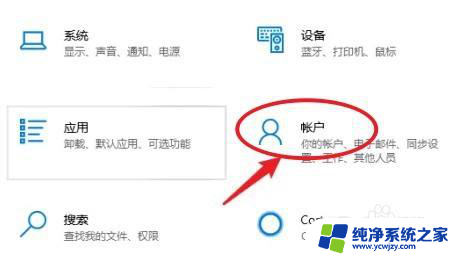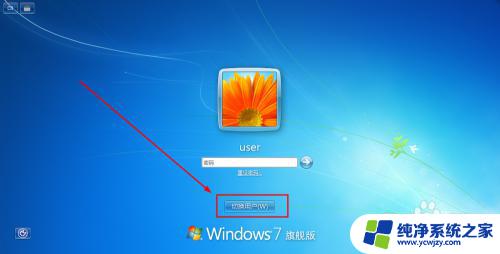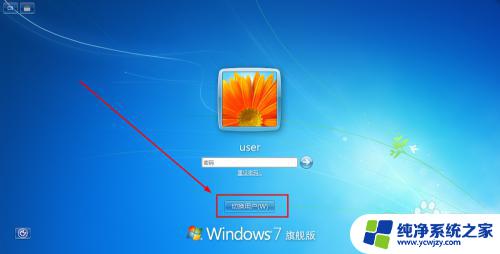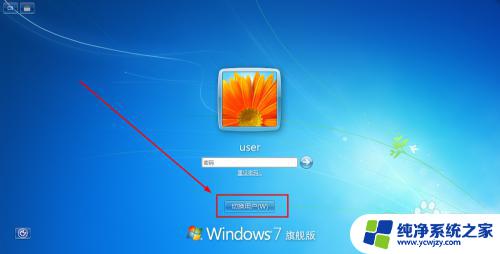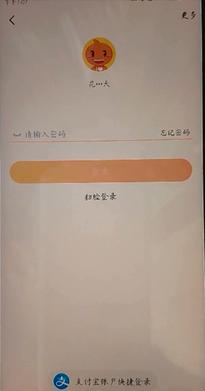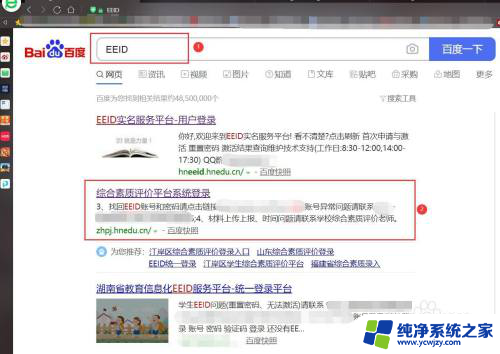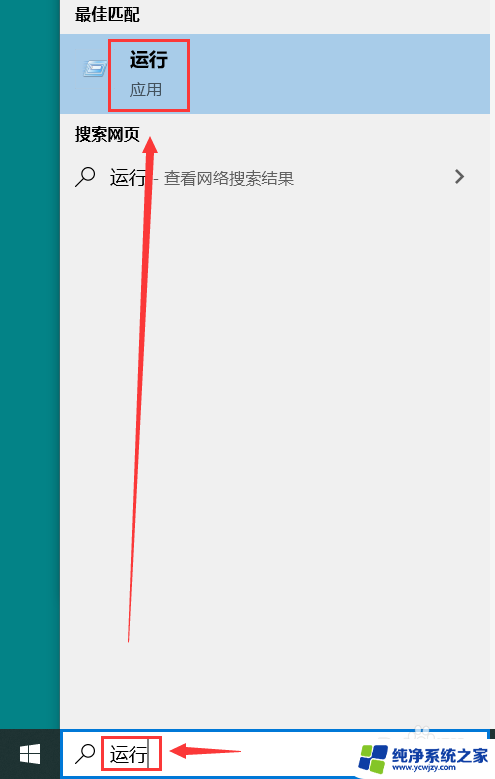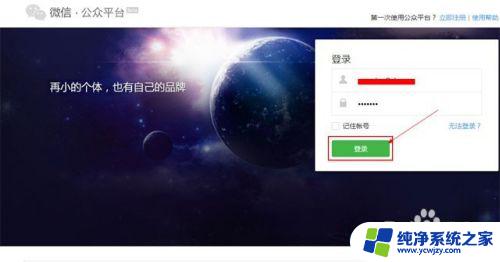windows登录密码清除 Windows登录密码清除工具
在使用Windows系统时,我们经常会遇到忘记登录密码的尴尬情况,此时我们就需要借助Windows登录密码清除工具来帮助我们解决这一问题。这款工具可以帮助我们轻松地清除或重置Windows登录密码,让我们迅速重新进入系统。无论是个人用户还是企业用户,都可以从这款工具中受益,避免因忘记密码而导致的不必要麻烦和时间浪费。赶快下载并使用这款工具,让我们告别密码忘记的困扰吧!
具体方法:
1.设置好U盘启动,进入U盘启动盘中(不同的电脑设置BIOS不一样)。进入U盘启动盘后,选择“运行Windows登录密码破解菜单——清除Windows登录密码(修改密码)”选项
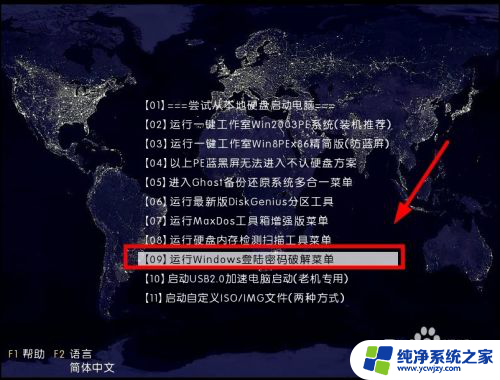
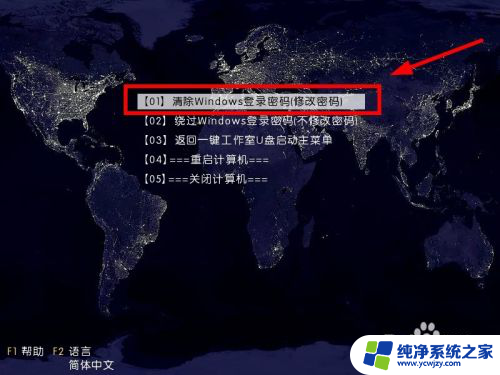
2.在“选项”中,输入序号“1”。也就是选择Windows系统所在分区,然后按“Enter”键
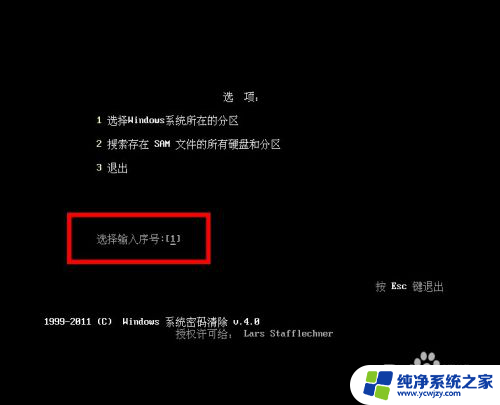
3.然后程序会自动搜索电脑SAM数据库文件路径(也就是你的电脑账户的密码文件),搜索完成后按“Enter”键
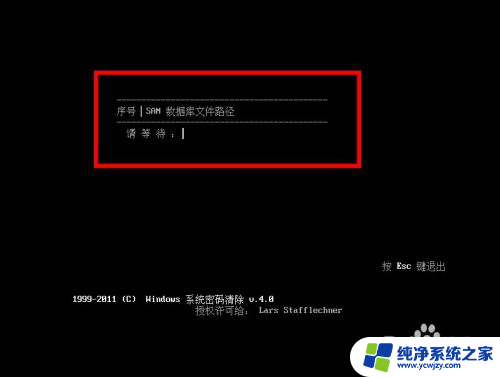
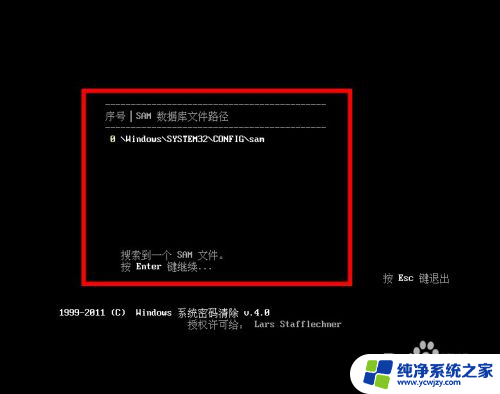
4.搜索完成后,找到你的电脑账户名称,输入序号“1”。然后按“Enter”键
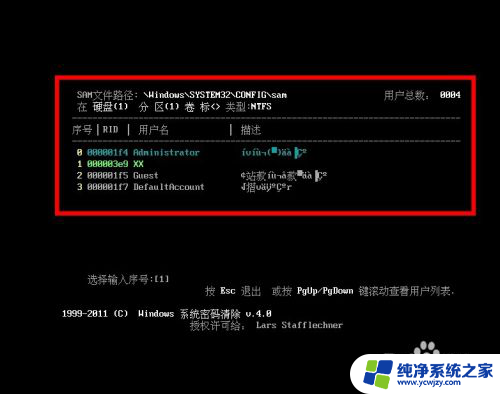
5.在选项中选择“清除此用户的密码”,接着按键盘“Y”键保存刚才的设置,退出程序,重新启动电脑
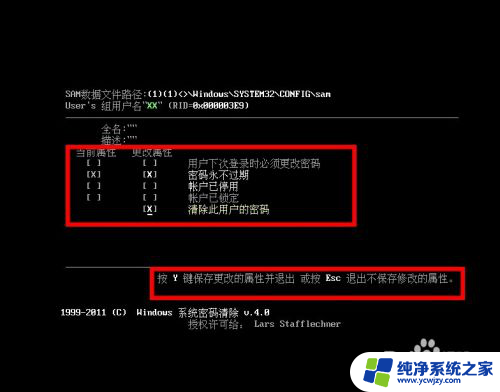
6.重启电脑后,发现已经没有了账户密码登录界面,可以正常进入电脑桌面
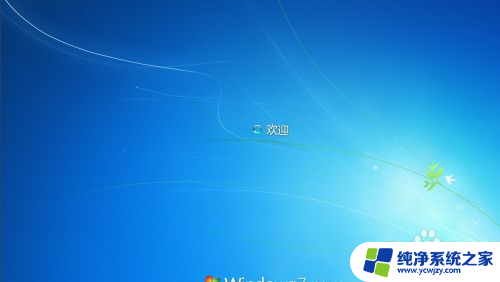
 7
7
以上就是清除Windows登录密码的全部内容了,如果有不了解的用户,可以根据小编的方法进行操作,希望能够帮助到大家。